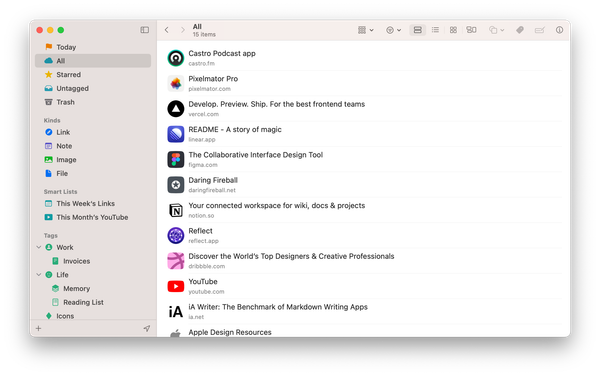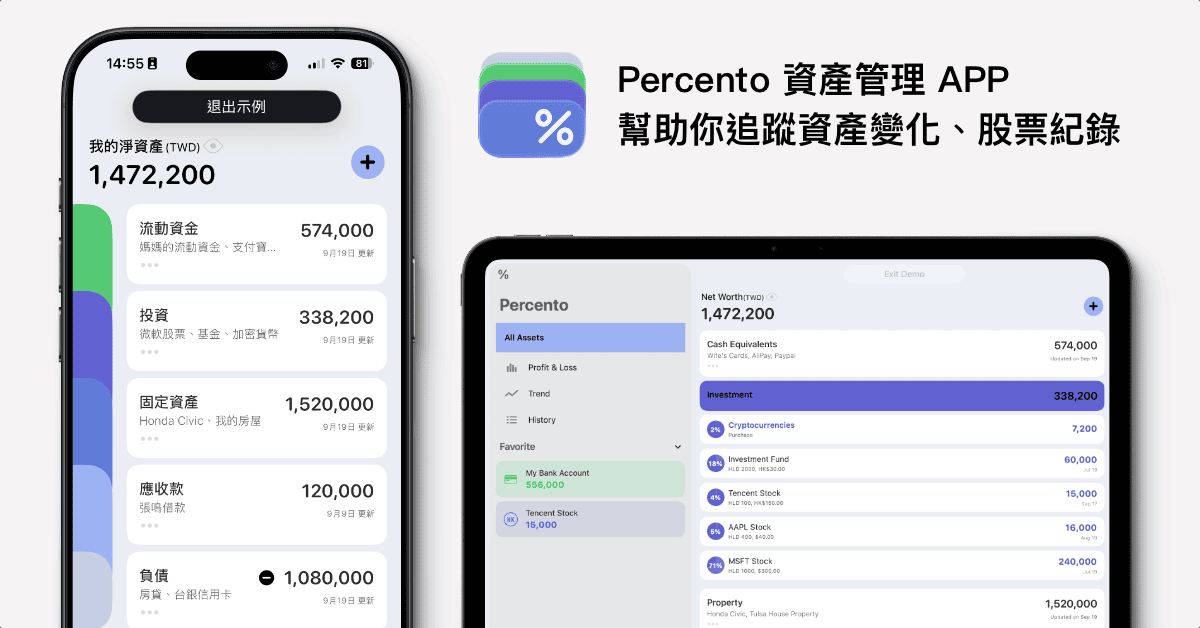Mac 搭配 Wineskin 暢玩活俠傳,一圓武俠夢
本文教你用 MacBook 搭配 Wineskin 軟體來安裝 Windows 版本的 Steam 並遊玩遊俠傳。

一開始知道「活俠傳」這款遊戲是因為在遊戲上市前看朋友玩了試玩版覺得還蠻有趣的,但我苦無此款遊戲只支援 Windows,所以遲遲沒有辦法試玩。
終於活俠傳於 2024/6/14 正式上市,上市後第一週就拿下營收榜第二名(超越艾爾燈法環!),且在 PTT 的討論度非常高,從一開始評價一面倒,作者連夜更新改善遊戲體驗,到現在好評率漸漸上升。讓看完金庸全集,心中也有個武俠魂的我越來越心癢難耐。

活俠傳在 Steam 熱銷排行拿到第二名
最後想玩的心還是大於了一切,於是就開始研究 MacOS 要怎麼玩活俠傳,研究之餘有走了一些冤枉路,但目前乍看是都解決了,這邊就來分享給也想玩活俠傳但只有 Mac 裝置的大家,該怎麼用 MacBook 順玩「活俠傳」的步驟。
硬體裝置需求
先說說我自己的設備是使用 MacBook Pro M1 ram 16gb,由於活俠傳的遊戲系統需求不高,而且是文本類型遊戲,所以玩起來是順暢的,不過電腦會變得有點燙就是(MacBook 玩遊戲的通病)。
比我新的電腦應該可以放心,但如果是 Intel 的舊 Mac 也不用擔心,活俠傳有試玩版可以讓你試玩,電腦真的跑得動的話再刷下去即可!
手把手帶你在 MacOS 上安裝 Wineskin 並遊玩活俠傳
本次教學大致是分為以下幾個步驟:
- 安裝並使用 Wineskin
- 調整 Winetricks 設定
- 暢玩活俠傳
安裝並使用 Wineskin
要在 MacOS 上執行 Windows 程式有兩個方法,一個是使用虛擬機如 vmware 或是 Parallels 來安裝真正的 Windows 作業系統,這種方式可以支援的 Windows 軟體比較全面;另外一種就是本文要教學的使用 Wineskin 來讓 Mac 可以直接執行 Windows 軟體,雖然這種方式不一定能夠完整支援所有 Windows 軟體,也有可能會遇到一些 Bug,但在活俠傳的部分沒問題!
Wineskin 是一套開源軟體,可以到該軟體的 Github 上看最新的訊息。
1.安裝 HomeBrew
首先要確保你的電腦有安裝 homebrew 這個軟體套件管理系統(說真的我也沒有很懂),只要在終端機輸入以下程式碼即可
/bin/bash -c "$(curl -fsSL https://raw.githubusercontent.com/Homebrew/install/HEAD/install.sh)"
如果不確定自己有沒有安裝過,也可以在你的終端機裡面輸入 brew 這個程式碼來看他會出現什麼訊息,如果出現 command not found: brew 那代表你沒有安裝,就可以複製上方程式碼,如果出現下方圖片那代表你已經安裝好 HomeBrew 了。

Homebrew 成功安裝顯示文字
2.安裝 Wineskin
接下來要來安裝 Wineskin 這個讓你能夠用 Mac 打開 Windows 軟體的重要神器,一樣在終端機輸入下方程式碼
brew install --cask --no-quarantine gcenx/wine/wineskin
等他都跑完之後你會在你的應用程式列表那邊多出一個叫「Wineskin Winery」的程式,這樣就代表 Wineskin 安裝完成啦!

Wineskin Winery 安裝成功畫面
3.開啟 Wineskin Winery 並且安裝 Steam
首先讓我們來打開 Wineskin 並 Update Wrapper 取得最新的程式,然後點擊+鍵來新增引擎打包應用程式,我自己是選擇最上方看起來版本號最新的引擎,然後按 Donwload and Install。
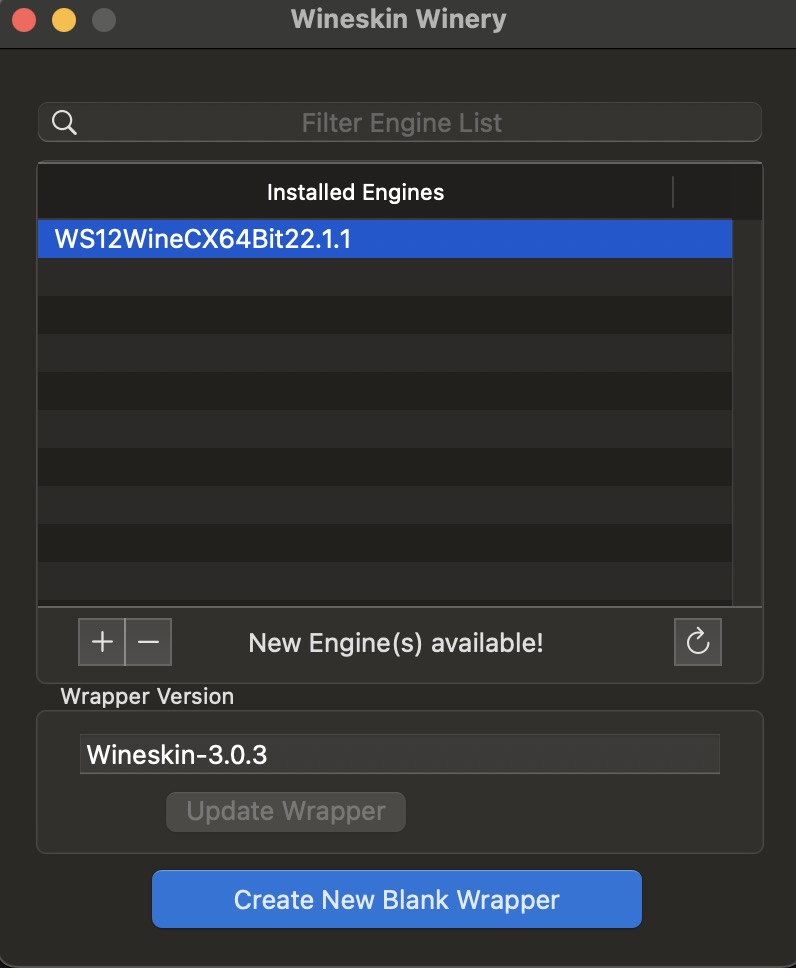
下載 Wineskin 最新的引擎
下載引擎的過程中也可以先到 Steam 的頁面中取得 Windows 的安裝程式。
引擎安裝好後會跟我下圖一樣列表中出現了你剛剛安裝好的引擎,點選他然後按 Create New Blank Wrapper,他會問你要取什麼應用程式名稱,因為我要安裝 Steam,所以我就取名叫 Steam,好了之後就按 OK。如果你的應用程式出現沒有回應很正常,這邊需要等他跑一下約 1 ~ 3 分鐘。
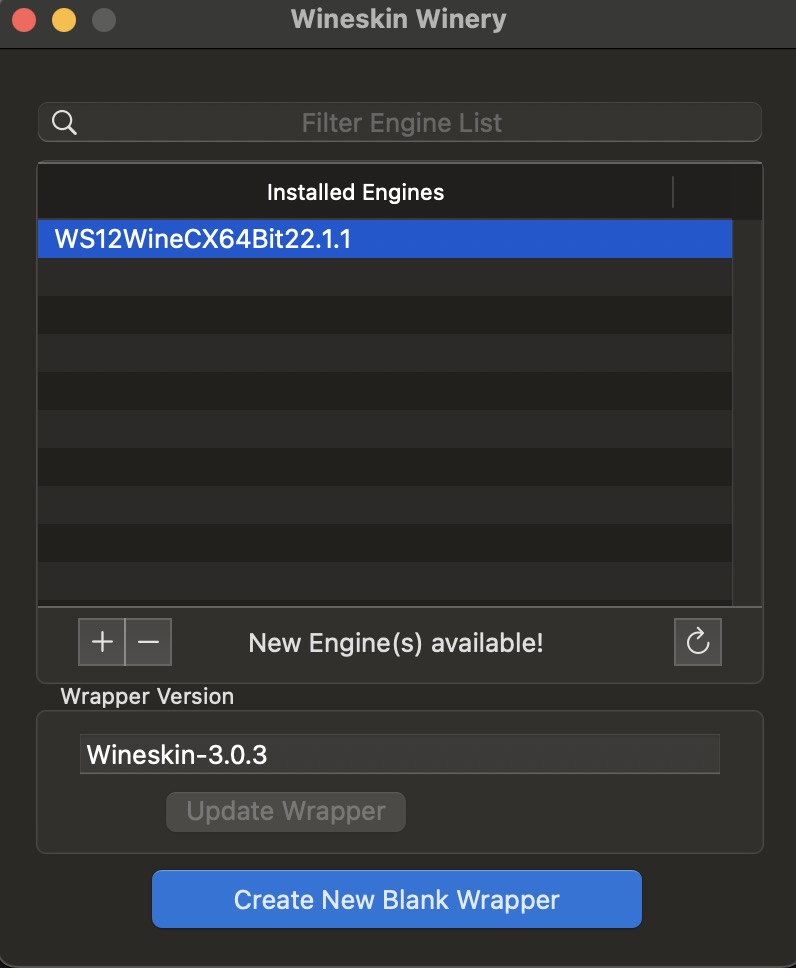
使用 Winskine 創建新的 Wrapper
接著搜尋 Steam,大家可以發現 Wineskin 打包好的一個 steam 已經出現了,不過現在還只是個空殼,我們要真的打開這個 Wrapper 來安裝真的 Steam。

Windows 版本的 Steam 安裝完畢
4.放入中文字體
請下載這個字體包,將他置入透過 Winskine 安裝的 Wrapper 的 C 槽中的 Windows/Fonts 裡面的資料夾,這樣之後打開活俠傳的時候就不會缺字了!
至於要怎找到 Wrapper 的 C 槽,你可以先到應用程式找到你的 Wrapper,對他按右鍵「Show Package Contents」,接著進到 Contents 之後就可以看到 drive_c 的資料夾了。


5.到 Advanced 設定預開 Steam
安裝好 Steam 後,可以到 Advanced 的 Configuration 的 Windows App 欄位中去瀏覽你安裝 Steam 的路徑,找到之後就可以把他設定為此 Wrapper 預開,之後開啟 Wineskin 版的 Steam 後就會直接打開 Windows 版 Steam 了。

設定預設開啟 Steam
6.暢玩遊俠傳
打開 Steam 之後,接下來的步驟你應該就很熟悉了,直接到商店搜尋「活俠傳」並掏出你的魔法小卡,接著就可以打開遊玩啦!
我在設定好當天玩了 1.3 個小時,除了電腦燙燙之外沒有遇到其他大問題,遊戲也都跑的順順的,如果你也想玩「活俠傳」但苦無沒有 Windows 系統的話就來試試看 Wineskin 吧!我也是最近才發現這個好物!
如果會怕有問題的話可以先安裝試玩版玩玩看,到時候進度也可以繼承到正式版使用。

Mac 玩活俠傳人權照
心得與感想
一開始遊玩活俠傳的時候其實有遇到缺字問題,但研究了一下發現透過內建的 Wintricks 安裝字體後就可以解決了,現在玩起來非常的開心,真的很久沒有這種變成武林中人的感覺了,劇本寫的太用心了。
如果你喜歡我的文章,歡迎分享給更多人知道、註冊訂閱我的電子報,也可以小額贊助;有任何問題的話也歡迎在留言處留言與我一起討論,謝謝。